- 介绍
- 在Windows中从Linux磁盘恢复用户信息
- 总结
介绍
需求Linux操作系统,并且其发行量正在不断增加。用户越来越多地在其设备上使用该系统。在现有选项中,最大的是Fedora,Ubuntu,OpenSUSE版本。
对Linux的需求很大程度上是由于使用开源代码。在该操作系统中,用户可以根据自己的个人需求独立地根据批准的标准许可在商业和免费软件中编辑和分发修改后的代码。
Linux使用各种文件系统,包括Ext2 / 3/4,XFS,ReiserFS。操作系统相当可靠,但是尽管如此,Linux也无法避免丢失用户数据。信息可能以各种方式(删除,格式化,系统故障,写入/读取错误,故障等)和各种介质(USB驱动器,存储卡,可移动硬盘)丢失。
最小化潜在数据丢失的最有效方法是创建多个备份并将它们存储在不同的介质选项上。但是,此选项并不总是很方便,它会花费很多时间(更改了大量的信息材料),并且经常被用户忽略。
因此,在意外数据丢失的情况下,最好的选择是使用恢复软件。这样的解决方案能够返回消失的信息,因为它不会被删除而不会留下痕迹,并且在被完全覆盖之前仍可在存储设备上使用。
我们建议考虑使用Hetman的数据恢复工具。Hetman分区恢复支持Linux文件系统。它能够快速扫描和还原所需的数据,并在一个特殊的窗口中显示找到的文件的内容。
给出的分步说明描述了从Linux Ext4 / 3/2,XFS和ReiserFS驱动器恢复已删除文件的过程。
注意:仅当以前未被其他信息覆盖时,数据才可用于恢复。
在Windows中从Linux磁盘恢复用户信息
要从插入式外部驱动器恢复已删除的数据,用户将需要一台运行Windows操作系统的个人计算机或便携式计算机。按照下面介绍的简单有序算法使用Hetman Partition Recovery恢复丢失的数据。
1.将要恢复数据的外部驱动器连接到计算机。 Windows将无法识别设备的文件系统,并将提供格式化该驱动器的功能。
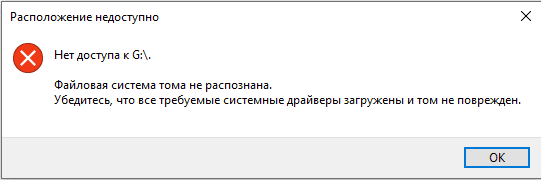
单击“取消”按钮以允许Hetman Partition Recovery搜索并恢复丢失的文件。
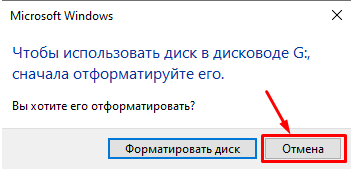
2.启动Hetman分区恢复。如有必要,请从官方网站下载并安装程序。
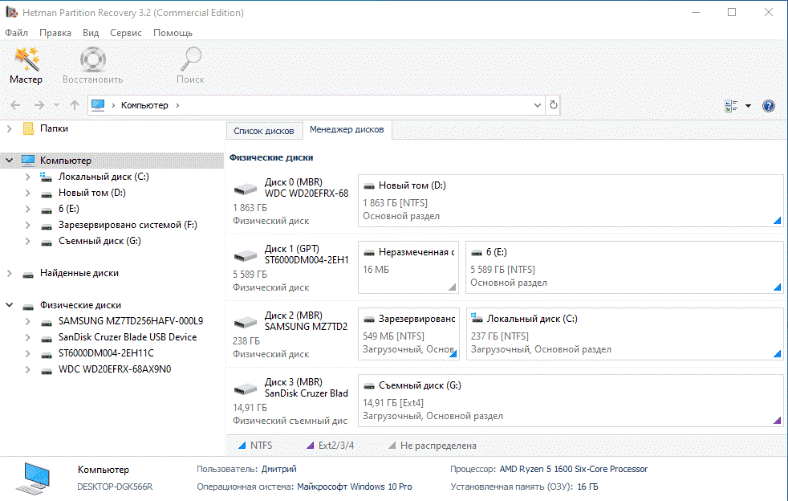
3.在主窗口中,右键单击连接的Linux磁盘,然后从弹出的上下文菜单中选择“打开”部分。
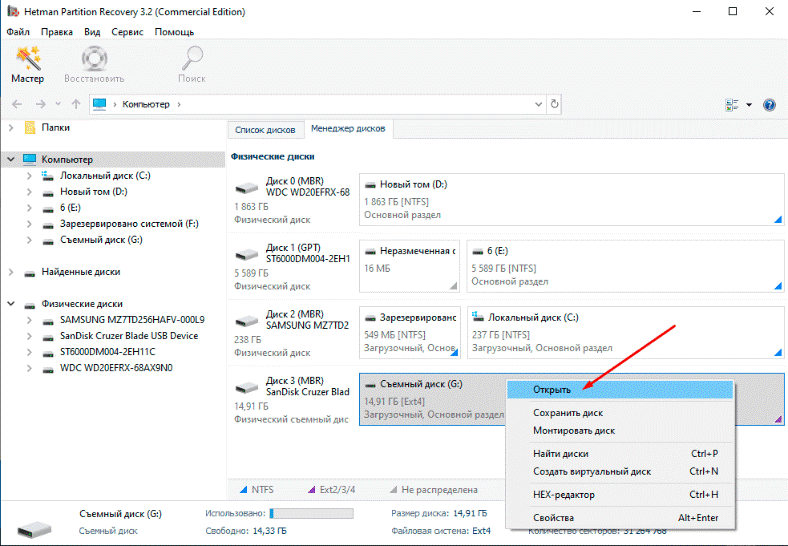
4.在程序窗口的新页面上,选择所需的分析选项。建议您最初使用快速扫描模式。
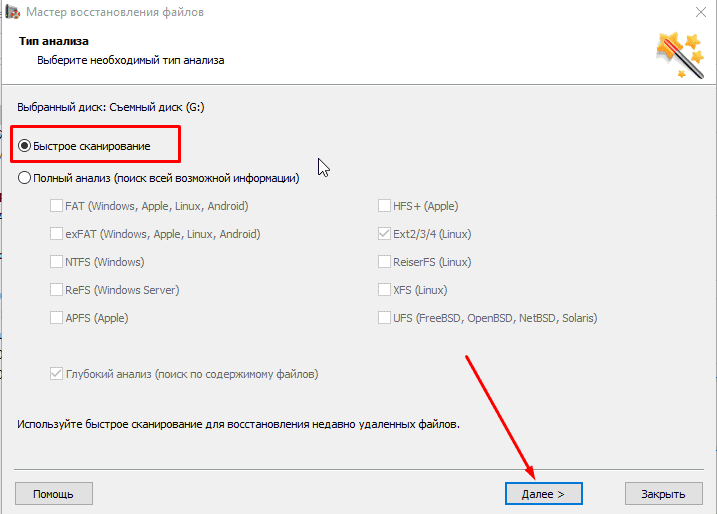
如果未找到必要的文件,则使用“完全分析”模式,该模式使您可以查找和还原最大数量的数据(该过程可能需要花费大量时间,并且直接取决于磁盘的大小和信息损坏的程度)。
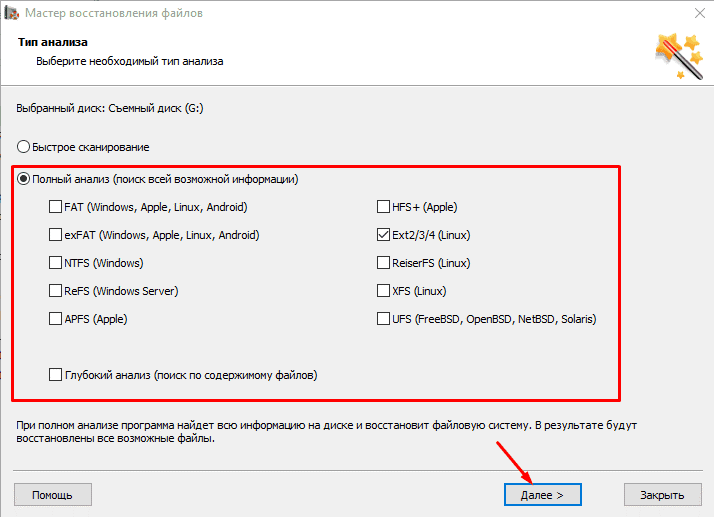
通过单击“下一步”按钮确认您的选择。
5.分析完成后,所有检测到的文件将显示在程序窗口的右窗格中。
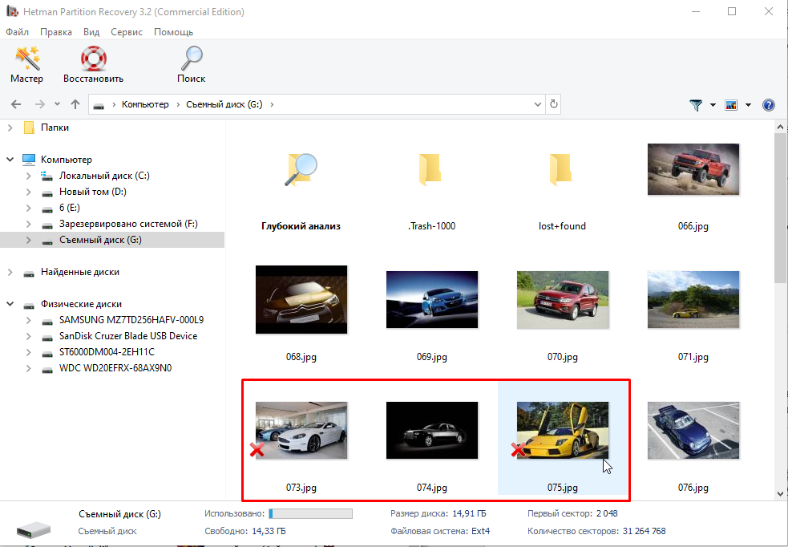
左键单击任何文件,您可以在相应的单独微型窗口中更详细地查看它。

6.标记所需的文件以供以后恢复,然后单击主程序控制面板功能区上的“恢复”按钮。
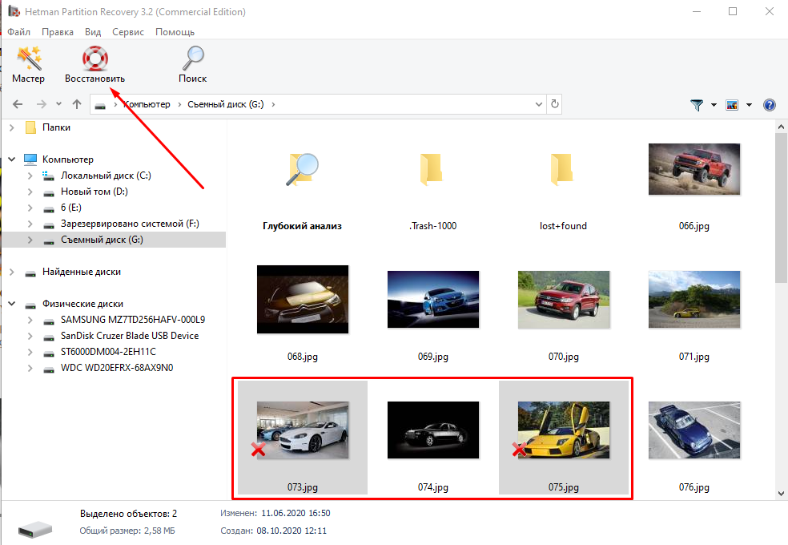
7.选择所需的保存方法,然后单击“下一步”按钮。
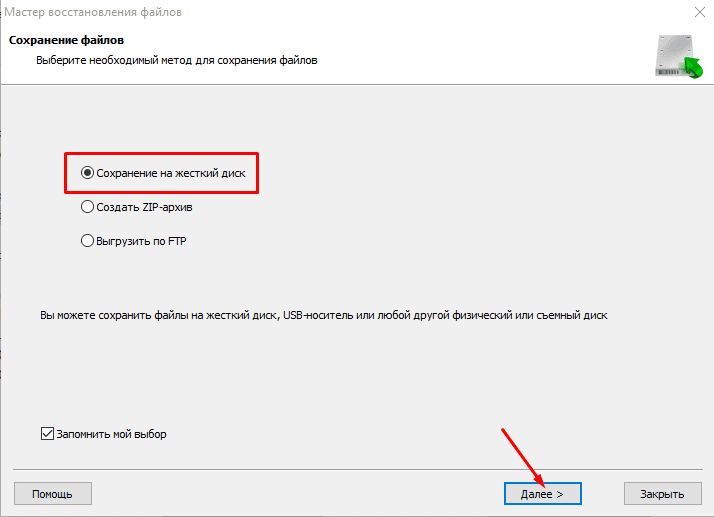
8.设置用于保存恢复的完成文件的目标路径,然后单击相应的“恢复”按钮。
注意。请勿将所选文件保存到执行恢复过程的介质上,因为此操作可能会擦除和覆盖部分数据。
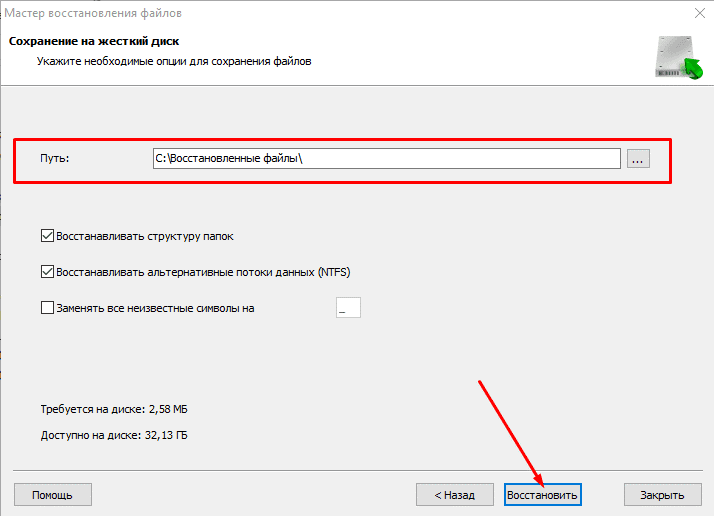
9.完成后单击“完成”按钮。
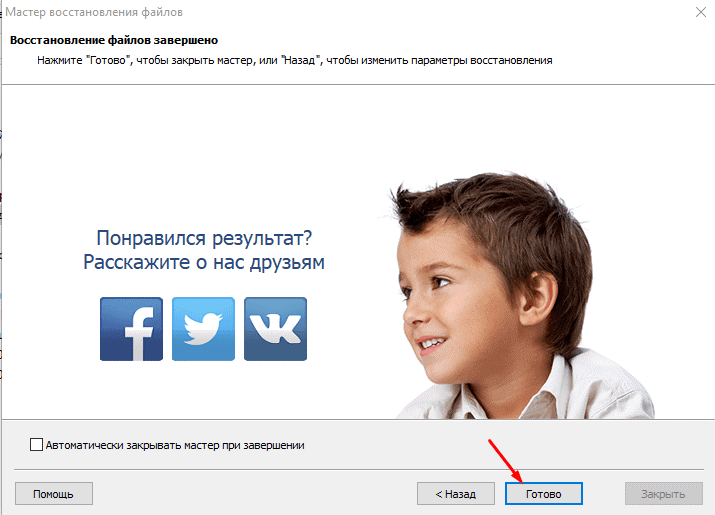
所有标记的文件将被还原并放置在磁盘上的预定义位置。
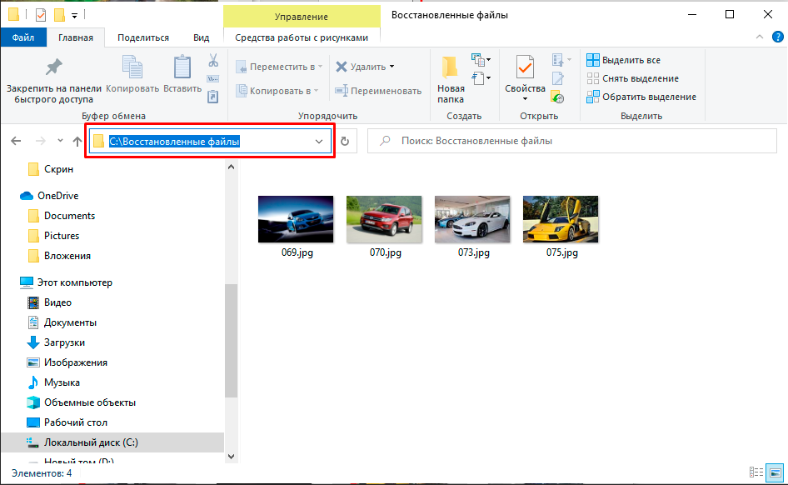
Hetman分区恢复旨在在Windows操作系统中工作。但是,它的功能除了其他功能外,还可以从Windows未检测到的其他文件系统(例如Ext 2/3/4,XFS,ReiserFS等)中恢复信息。
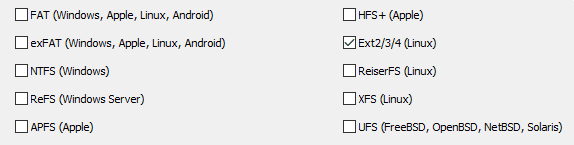
总结
到目前为止,避免意外数据丢失的最佳方法是及时完成备份。但是,如果没有备份,重要信息被删除,部分损坏,格式化或完全损坏,那么您可以使用专用的数据恢复软件,该软件还包括Hetman提供的强大解决方案,只需几个简单的步骤即可恢复丢失的文件。